Kā samazināt lietotni Android: 3 labākie paņēmieni

Vai jums ir nepieciešams samazināt lietotni Android ierīcē? Izlasiet šo rakstu, lai uzzinātu, kā soli pa solim samazināt lietotni Android.
Google Play dāvanu kartes iegūšana ir lieliska lieta. Es domāju, kuram gan nepatīk saņemt dāvanas. Brīdī, kad saņemat karti, jūsu prāts domā par visām lietotnēm, kuras vēlaties iegādāties. Varbūt ir kāda lietotne, kuru esat gribējis iegādāties, bet kādu iemeslu dēļ vienmēr to atliekat.
Tagad, kad par lietotni maksās kāds cits, ir pienācis laiks iegūt šo lietotni. Ir dažādi veidi, kā izpirkt Google Play dāvanu karti. cerēsim, ka jums nebūs jārisina savienojuma problēmas . Ja viens jums neder, jūs vienmēr varat izmēģināt citus. Ja zināt kādu, kurš nav izmantojis Google Play dāvanu karti, jo nav pārliecināts, kā to izpirkt, neaizmirstiet kopīgot ar viņu šo ziņu.
Jums ir Google Play dāvanu karte. Apgrieziet karti, un tās aizmugurē vajadzētu redzēt, kur tā būs jānokasa, lai iegūtu kodu. Šis ir kods, kas jums tiks lūgts ieviest. Noteikti nesaskrāpējiet pārāk stipri, jo varat sabojāt kodu un to neizlasīt.
Kad esat saņēmis kodu, ir pienācis laiks doties uz lietotni Google Play un pieskarties savam profila attēlam. Kad parādās papildu opcijas, pieskarieties opcijai Maksājumi un abonementi .
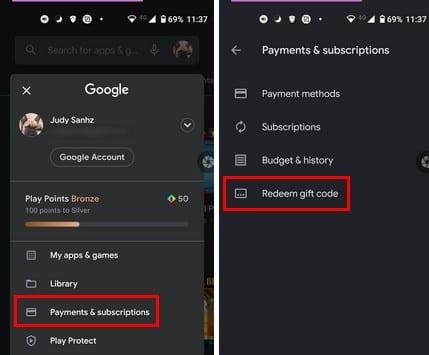
Šajā brīdī pārliecinieties, vai jums ir Google Play karte. Ievadiet kodu, kas atrodas aizmugurē, un neaizmirstiet pieskarties pogai Izpirkt.
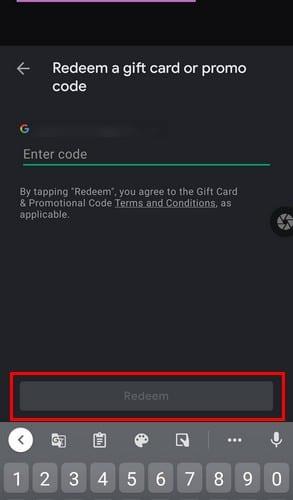
Pēc pieskaršanās pogai Izpirkt jums tiks lūgts apstiprināt summu, kas tiks pievienota jūsu kontam. Ja viss ir kārtībā, pieskarieties apstiprināšanas pogai, un nauda tiks pievienota jūsu Google kontam. Iegādājoties pirkumu, jūs iegūsit Play punktus ; pārliecinieties, ka izmantojat tos saprātīgi.
Pirms pirkuma veikšanas dāvanu karti izpirkt nav pienākuma. Varat to izmantot arī, izrakstoties un maksājot par savu lietotni. To var izdarīt, atverot lietotni, kuru vēlaties iegādāties, un pieskaroties cenai. Displeja apakšdaļā pieskarieties savam Google Play konta atlikumam, pat ja ir norādīts, ka jums nav pietiekami daudz naudas, lai samaksātu par lietotni.
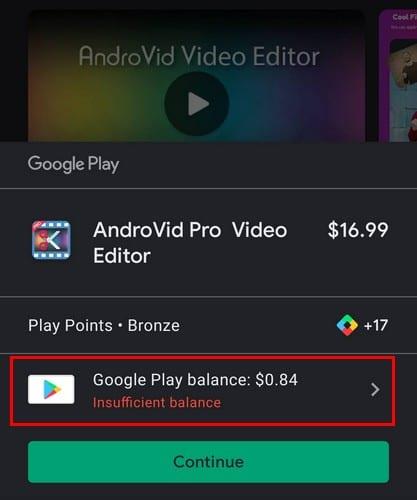
Kad esat nokļuvis sadaļā Maksājumu veidi, pieskarieties izpirkšanas kodam un ievadiet dāvanu kartes kodu aizmugurē. Apstipriniet dāvanu kartes summu, un viss ir kārtībā. Ieteicams pārskatīt savu pirkumu vēsturi, jo nevēlaties iegādāties līdzīgu, ar kuru sākotnēji nebijāt apmierināts.
Tas nav pienākums vienmēr izpirkt dāvanu karti no savas Android ierīces. Varat arī izmantot datoru. Vienkārši atveriet pakalpojumu Google Play, un kreisajā pusē redzēsit vairākas iespējas. Noklikšķiniet uz opcijas Izpirkt un ierakstiet kodu, kas atrodas jūsu kartē. Noklikšķiniet uz Izpirkt un apstipriniet.
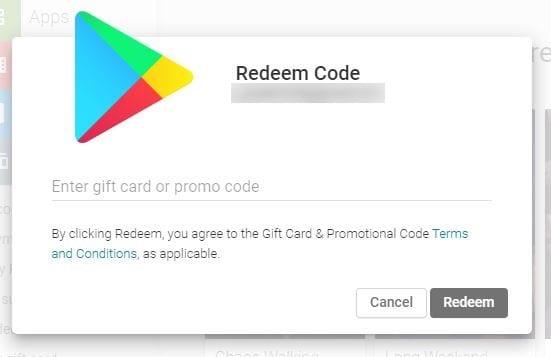
Varat arī saņemt Google Play dāvanu karti pa e-pastu. Karti var izpirkt, atverot e-pastu un noklikšķinot uz pogas Izpirkt dāvanu. Izpildiet ekrānā redzamos norādījumus. Jūs tiksit novirzīts uz Play veikalu, kur jums viss būs jāapstiprina, taču norādījumi ir viegli izpildāmi.
Ir jāievada daudz rakstzīmju. Noteikti veltiet laiku to ievadīšanai. Ja pieļaujat kļūdu tikai vienā, jūs saņemsit kļūdas ziņojumu. Ja esat pārliecināts, ka esat ievadījis kodu pareizi, nogādājiet karti atpakaļ veikalā un informējiet viņu par problēmu.
Vienmēr būs kāda lietotne, kas jums būs nepieciešama vai vēlama. Tāpēc, saņemot Google Play dāvanu karti, varat to izpirkt pēc iespējas ātrāk. Pārliecinieties, ka izvēlaties saprātīgi; ja nē, jums būs jāiziet viss atmaksas process. Vai esat apmierināts ar Google dāvanu kartes summu? Ļaujiet man zināt tālāk sniegtajos komentāros. Neaizmirstiet kopīgot ierakstu ar citiem sociālajos tīklos.
Vai jums ir nepieciešams samazināt lietotni Android ierīcē? Izlasiet šo rakstu, lai uzzinātu, kā soli pa solim samazināt lietotni Android.
Izdzēst lietotņu lejupielādes vēsturi Google Play, lai sāktu no jauna. Šeit ir soli pa solim norādījumi iesācējiem.
Ir daudz lielisku lietotņu Google Play, tādēļ ir grūti neabunēt. Ar laiku šis saraksts aug, un jums būs nepieciešams pārvaldīt savus Google Play abonementus.
Skatiet mūsu Google Play pirkumu vēsturi, sekojot šīm iesācējiem draudzīgām darbībām, lai kontrolētu savu izdevumu lietotnēm.
Kad izdzēšat Android lejupielādes vēsturi, jūs palīdzat iegūt vairāk uzglabāšanas vietas un citas priekšrocības. Šeit ir soļi, ko sekot.
Kā Android ierīcei pievienot lietotnes no cita Google konta.
Pārskatiet lietotnes, kuras iegādājāties pakalpojumā Google Play, izmantojot savu Android ierīci vai datoru. Process aizņem mazāk nekā minūti.
Android lietotājiem Google Play veikals ir vienas pieturas aģentūra, kurā ir pieejams viss, kas mums varētu būt nepieciešams — no noderīgām lietotnēm līdz pilnīgi bezjēdzīgiem veidiem
Kad izmēģināsiet tumšo režīmu, ir maz ticams, ka atgriezīsities pie gaišās tēmas. Izmantojot tumšo režīmu, jūs samazinat acu nogurumu, un tas izskatās daudz labāk. The
Uzziniet, kā ievietot savu mūzikas bibliotēku Google Play vidē.
Ir pagājuši tie laiki, vismaz lielākoties, kad par lietotni maksājāt vienreiz un vairs par to nebija jāuztraucas. Daudzas lietojumprogrammas ir pārslēgtas
Dažas darbības, kas palīdzēs novērst neveiksmīgas lejupielādes kļūdas, mēģinot lejupielādēt lietotni, izmantojot pakalpojumu Google Play.
Novērsiet kļūdu 963, lejupielādējot lietotnes, izmantojot pakalpojumu Google Play.
Skatiet metodes, kuras varat mēģināt iegādāties lietotnes no citas valsts un nezaudēt savu naudu. Lūk, kā apiet Google Play ierobežojumus.
Uzziniet, kā saņemt atmaksu par pirkumiem lietotnē Google Play.
Izklaidējieties, spēlējot vienkāršu, taču jautru bezsaistes spēli pakalpojumā Google Play. Skatiet, kā piekļūt karstā gaisa balona spēlei.
Jūs nekad nevarat būt pārāk uzmanīgs, aizsargājot savus sensitīvos datus savā Android ierīcē. Tā kā Google vēlas palīdzēt saglabāt jūsu Android ierīci
Lūk, kas jums jāzina, lai pārvaldītu savus Google Play abonementus. Lūk, kā jūs varat atjaunot jebkuras lietotnes abonementu.
Jebkurā laikā varat atkārtoti lejupielādēt Android lietotnes, kuras esat iegādājies pakalpojumā Google Play, veicot šīs darbības.
Uzziniet, kā izkļūt no pakalpojuma Google Play iestrēgšanas sadaļā Gaida lejupielādi un neļaujot atjaunināt nevienu lietotni.
Pēc Android tālruņa saknes piekļuves iegūšanas jums ir pilnīga piekļuve sistēmai un varat palaist daudzu veidu lietotnes, kurām nepieciešama saknes piekļuve.
Android tālruņa pogas nav paredzētas tikai skaļuma regulēšanai vai ekrāna aktivizēšanai. Ar dažām vienkāršām izmaiņām tās var kļūt par īsinājumtaustiņiem ātrai fotoattēla uzņemšanai, dziesmu izlaišanai, lietotņu palaišanai vai pat ārkārtas funkciju aktivizēšanai.
Ja atstājāt klēpjdatoru darbā un jums steidzami jānosūta ziņojums priekšniekam, ko jums vajadzētu darīt? Izmantojiet savu viedtālruni. Vēl sarežģītāk — pārvērtiet savu tālruni par datoru, lai vieglāk veiktu vairākus uzdevumus vienlaikus.
Android 16 ir bloķēšanas ekrāna logrīki, lai jūs varētu mainīt bloķēšanas ekrānu pēc savas patikas, padarot bloķēšanas ekrānu daudz noderīgāku.
Android režīms “Attēls attēlā” palīdzēs samazināt video izmēru un skatīties to attēla attēlā režīmā, skatoties video citā saskarnē, lai jūs varētu darīt citas lietas.
Video rediģēšana operētājsistēmā Android kļūs vienkārša, pateicoties labākajām video rediģēšanas lietotnēm un programmatūrai, ko mēs uzskaitām šajā rakstā. Pārliecinieties, ka jums būs skaisti, maģiski un eleganti fotoattēli, ko kopīgot ar draugiem Facebook vai Instagram.
Android Debug Bridge (ADB) ir jaudīgs un daudzpusīgs rīks, kas ļauj veikt daudzas darbības, piemēram, atrast žurnālus, instalēt un atinstalēt lietotnes, pārsūtīt failus, root un flash pielāgotas ROM, kā arī izveidot ierīču dublējumkopijas.
Ar automātisko lietojumprogrammu klikšķināšanu. Jums nebūs daudz jādara, spēlējot spēles, izmantojot lietojumprogrammas vai veicot ierīcē pieejamos uzdevumus.
Lai gan nav brīnumlīdzekļa, nelielas izmaiņas ierīces uzlādes, lietošanas un glabāšanas veidā var būtiski palēnināt akumulatora nodilumu.
Tālrunis, ko daudzi cilvēki šobrīd iecienījuši, ir OnePlus 13, jo papildus izcilai aparatūrai tam ir arī funkcija, kas pastāv jau gadu desmitiem: infrasarkanais sensors (IR Blaster).



























